百度输入法最新版怎么去掉键盘上面的提示 百度输入法怎么开启按键字符提示功能
更新时间:2024-01-15 11:40:38作者:xiaoliu
在日常使用手机时,我们经常会遇到输入法上方出现的提示,有时候这些提示会影响我们的输入体验,对于使用百度输入法的用户来说,你是否曾经想过如何去掉键盘上方的提示呢?不要担心最新版的百度输入法已经为我们提供了相应的解决方案。通过简单的设置,我们可以轻松地去掉键盘上方的提示,让我们的输入界面更加简洁和舒适。同时如果你希望在输入时获得按键字符的提示,百度输入法也提供了开启按键字符提示功能的选项,让你的输入更加准确和方便。无论是去掉提示还是开启按键字符提示,百度输入法都能满足你的需求,让你的输入体验更加个性化和顺畅。
方法如下:
1.点击“百度输入法”。
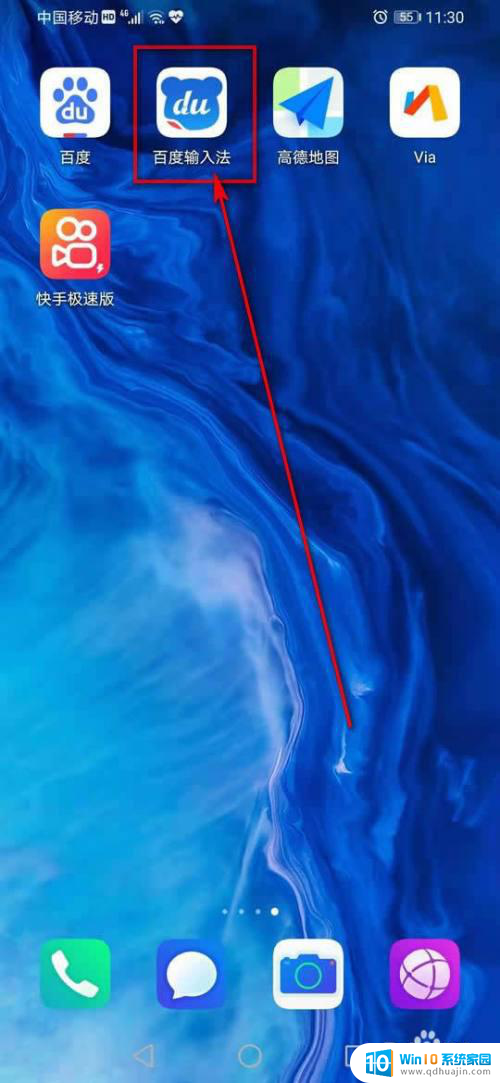
2.点击右上角的百度输入法图标。
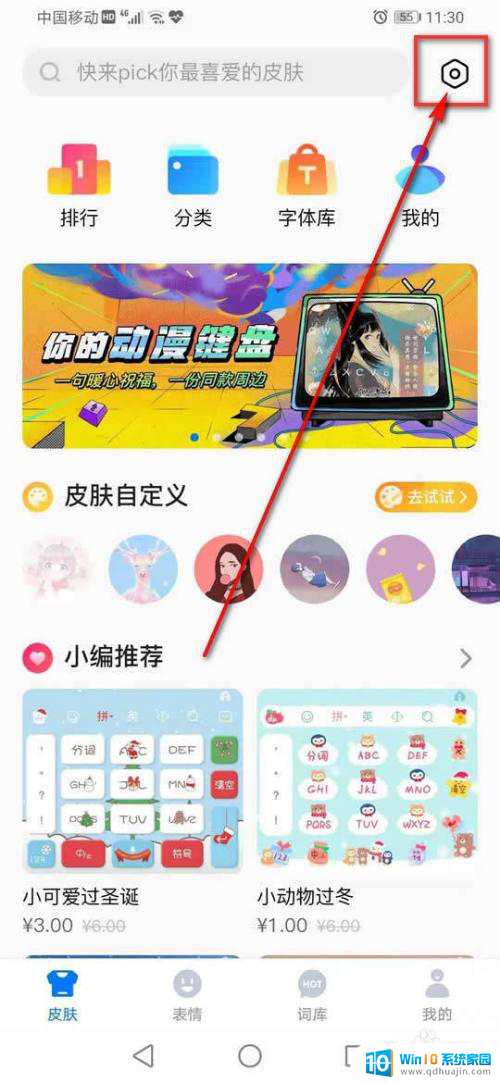
3.点击“键盘界面设置”。
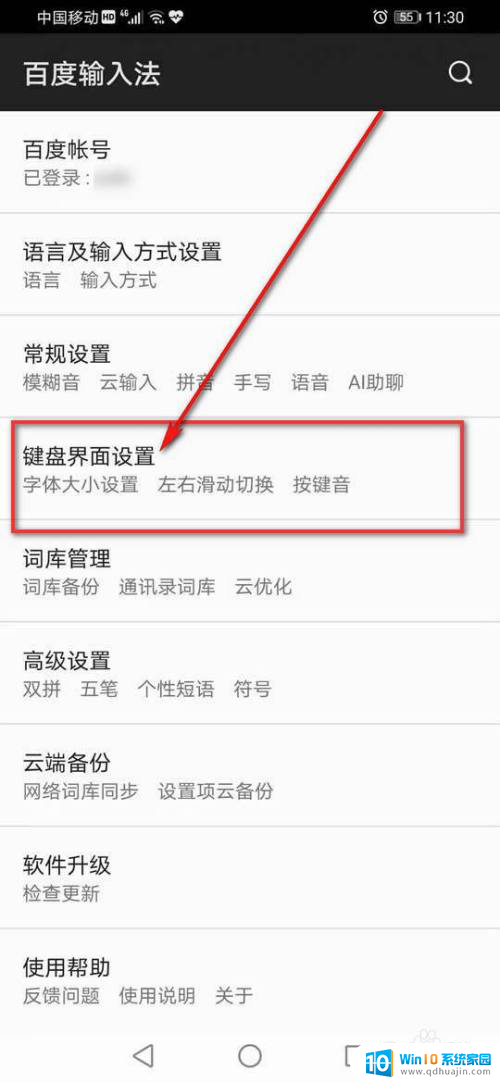
4.将“按键字符提示”旁的小方框打上√即可开启提示。
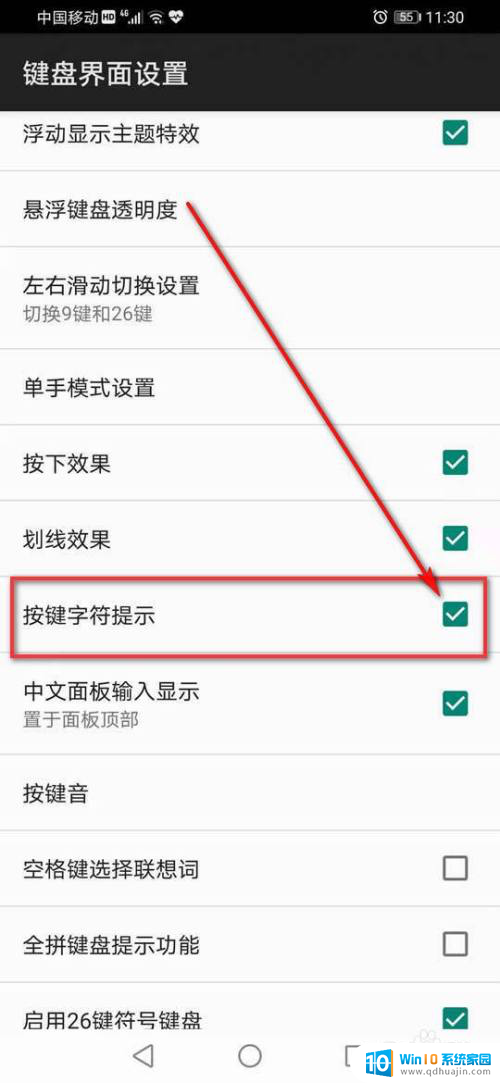
5.将“按键字符提示”旁的小方框中的√去掉即可关闭提示。
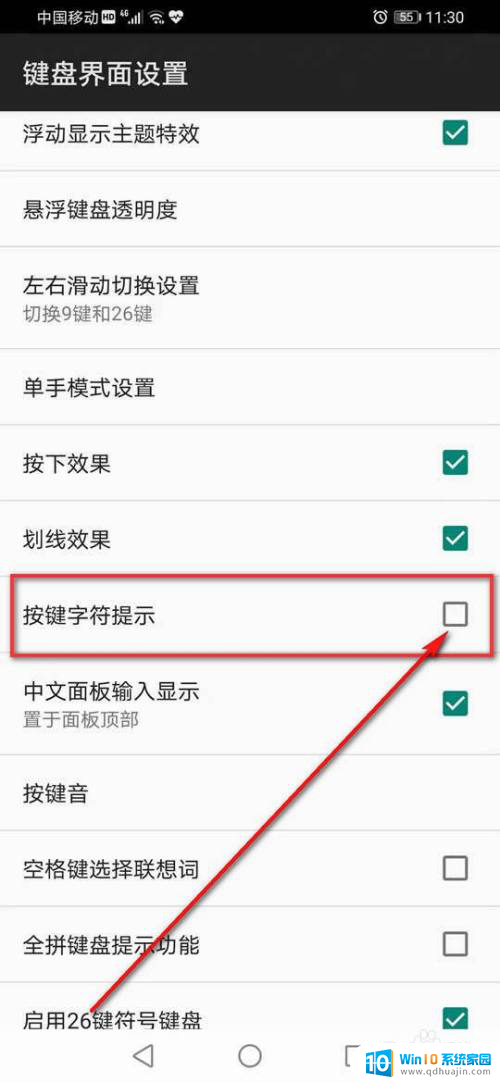
以上就是百度输入法最新版如何去掉键盘上面的提示的全部内容,如果你遇到这种情况,可以按照以上方法解决,希望对大家有所帮助。





